有时候由于工作需要,常在PPT中应用个性化模板,那么在PPT中如何新建自定义PPT主题呢?我们一起来看看吧!首先打开PPT演示文稿,创建四张空白文档(连按四下enter键),点击工作栏【视图......
2022-05-05 183 自定义PPT主题
在制作完PPT演示文稿后,之前为大家介绍了将幻灯片输出为图片的方法,也介绍了转换为文字文稿的方法,那么如果我们需要将幻灯片输出为视频播放,该如何操作呢?今天我们就来教大家这个小技巧。
首先,打开PPT演示文稿,单击工具栏【文件】下的【另存为】,在下拉菜单当中选择输出为视频,如下图所示:
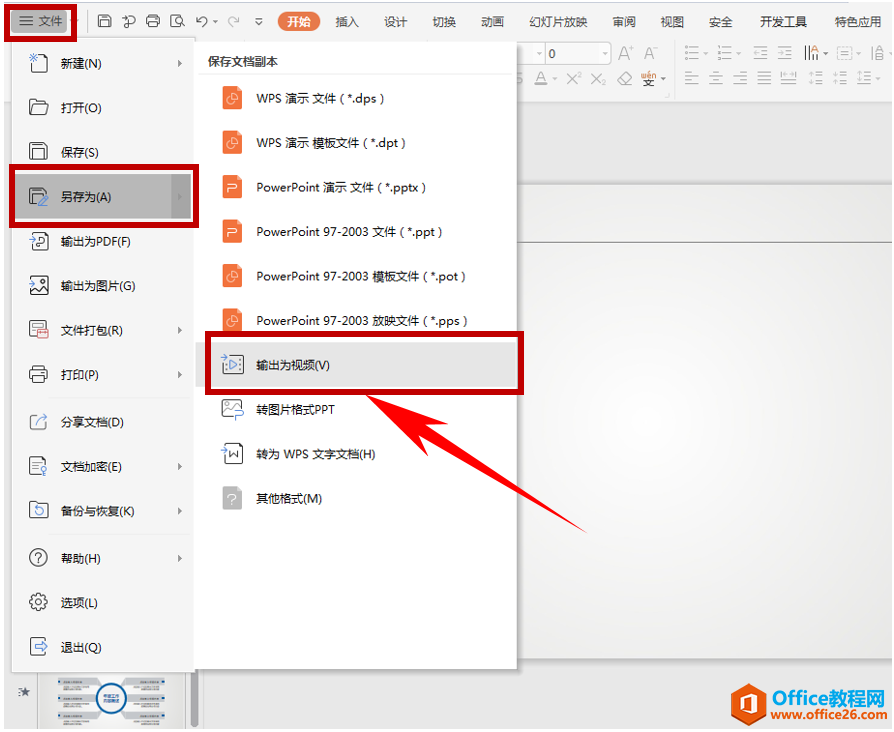
弹出另存为的对话框,选择一个保存路径,文件类型显示为视频格式,单击保存:
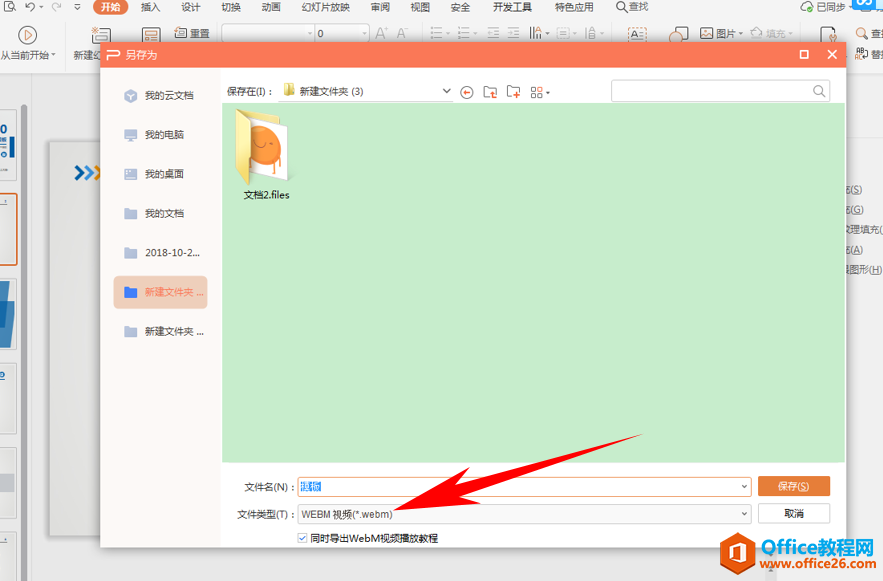
这时,PPT会显示下载与安装一个视频解码器的插件,用于导出视频,如下图所示:
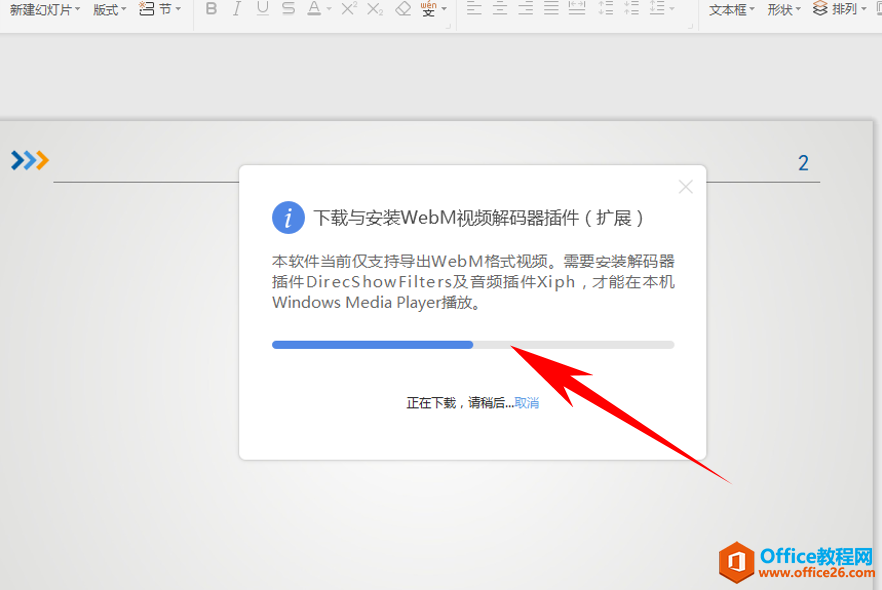
安装完毕后,PPT显示正在输出视频格式,输出完毕后即可在保存路径里进行观看,如下图所示:.
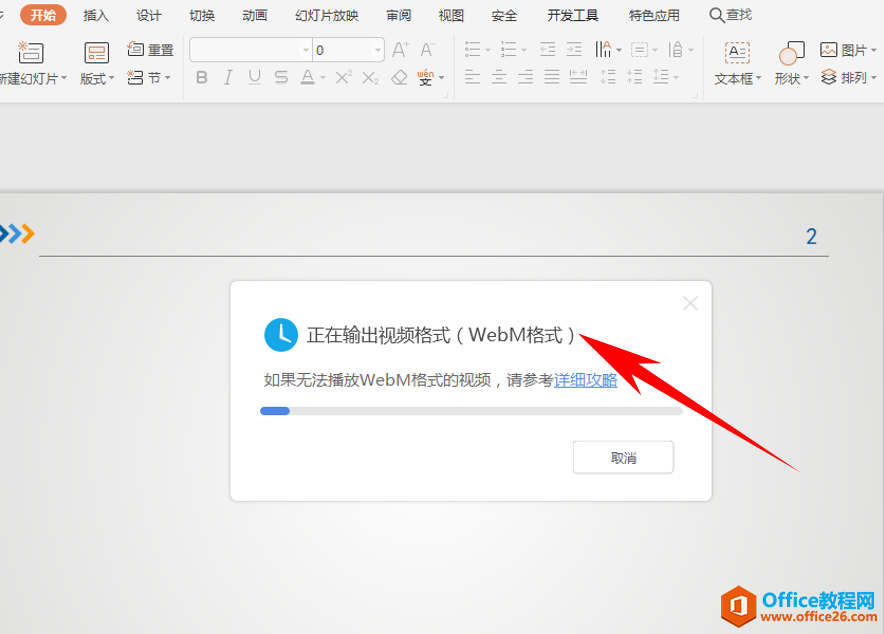
那么,在PPT演示文稿当中,将幻灯片输出为视频格式的方法,是不是非常简单呢,你学会了吗?
标签: PPT幻灯片转换成视频格
相关文章

有时候由于工作需要,常在PPT中应用个性化模板,那么在PPT中如何新建自定义PPT主题呢?我们一起来看看吧!首先打开PPT演示文稿,创建四张空白文档(连按四下enter键),点击工作栏【视图......
2022-05-05 183 自定义PPT主题

我们有时候在使用PPT过程中需要在PPT中批量插入图片三种方法,你知道怎样在PPT中批量插入图片吗?今天小编就教一下大家在PPT中批量插入图片三种方法。一、把多张图片批量插入到一张幻灯......
2022-05-05 355 PPT批量插入图片

如何在PPT中绘制倒金字塔的逻辑表达效果老规矩,方法看看效果。是一个倒金字塔逻辑思路表达,表达经过层层筛选总结,最后合作得以实现的表达。这种有立体的环形的金字塔怎么绘制呢?......
2022-05-05 491 PPT绘制倒金字塔效果

用PPT演示文稿的操作中,我们会根据需要进行背景设置,如果想使用电脑上的图片,例如团队照片、网上下载的图片,我们该怎么操作呢?第一步,在页面空白处,点击右键,点击【设置背景......
2022-05-05 261 PPT背景